Отображение наложенного изображения – Инструкция по эксплуатации Canon EOS Utility
Страница 51
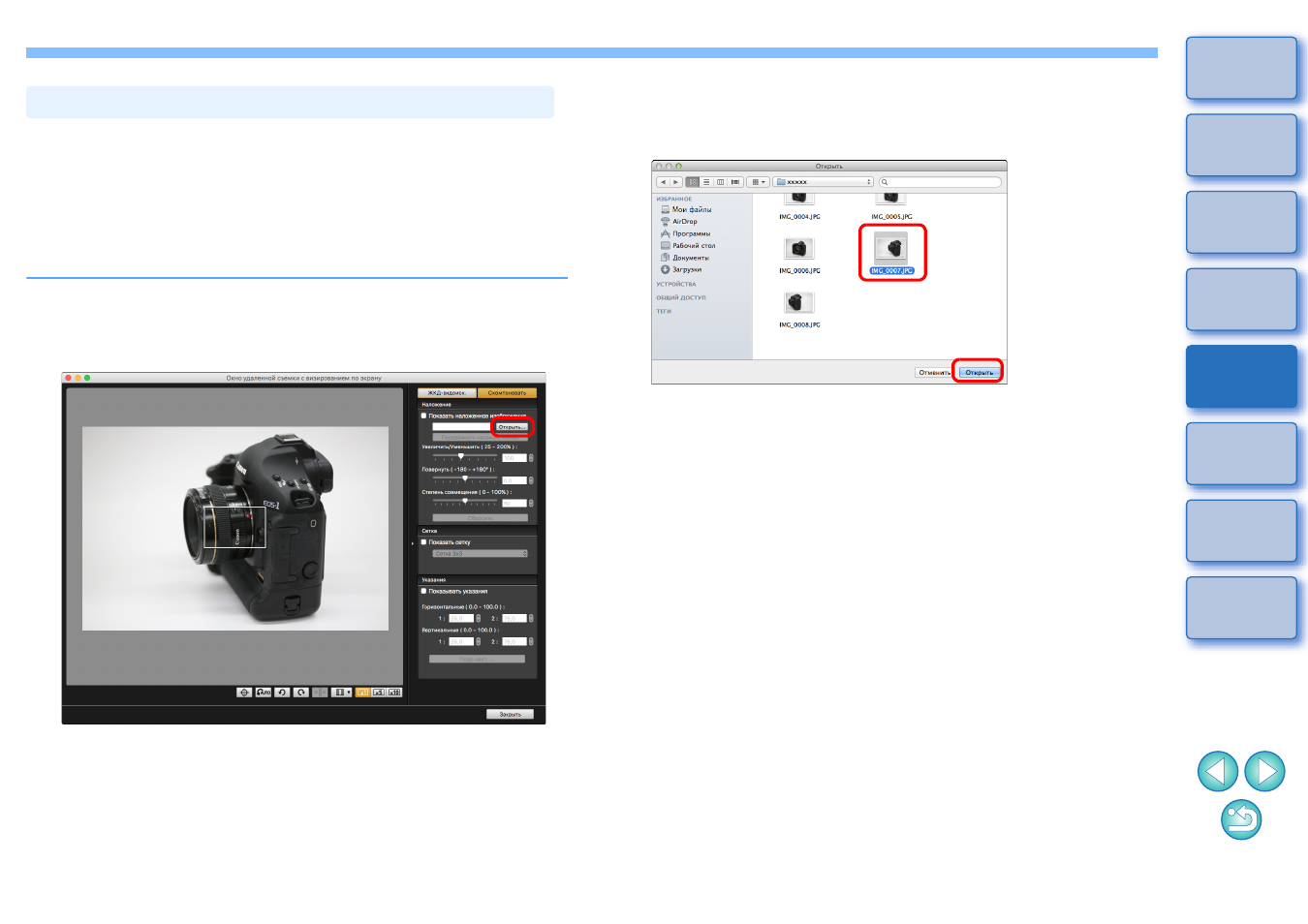
51
Изображение, сохраненное в компьютере, может накладываться
поверх изображения, показываемого в окне [Окно удаленной съемки
с визированием по экрану]. Эта функция позволяет добиться точного
выравнивания углов и может быть полезна при съемке нескольких
изображений под одинаковым углом, как это бывает при предметной
съемке. Снимки с компьютера только показываются, но не включа-
ются в снимаемое изображение.
1
Выберите вкладку [Скомпоновать] в окне [Окно
удаленной съемки с визированием по экрану]
и нажмите кнопку [Открыть] в области [Наложение].
Открывается диалоговое окно [Открыть].
Отображение наложенного изображения
2
Выберите изображение, которое нужно вывести
в качестве наложенного, и нажмите кнопку
[Открыть].
Открывается диалоговое окно [Открыть].
В качестве наложенного изображения можно вывести изобра-
жения RAW
*
, JPEG, TIFF, BMP и GIF.
*
• С наложением могут быть выведены только изображения
RAW с расширением «.CR2», снятые камерой Canon.
• Даже если настройки изображения были изменены в прог-
рамме Digital Photo Professional версии 4.x, наложенное
изображение выводится с теми настройками, с которыми
оно было снято.
Даже для изображения поддерживаемого типа вывод в качестве
наложенного изображения может оказаться невозможным.
Устанавливается флажок [Показать наложенное изображение],
и выбранное изображение выводится в окне [Окно удаленной
съемки с визированием по экрану].